Preuzimanje s web stranice proizvođača najbolja je alternativa
- OpenGL grafička kartica je grafička kartica koja podržava OpenGL grafički API.
- Neke od najpopularnijih robnih marki uključuju NVIDIA, AMD i Intel, a cijena im varira ovisno o izvedbi i značajkama.

xINSTALIRAJTE KLIKOM NA PREUZMI DATOTEKU
- Preuzmite DriverFix (provjerena datoteka za preuzimanje).
- Klik Započni skeniranje pronaći sve problematične upravljačke programe.
- Klik Ažurirajte upravljačke programe kako biste dobili nove verzije i izbjegli kvarove sustava.
- DriverFix je preuzeo 0 čitatelja ovog mjeseca.
Prepoznajemo potrebu za instaliranjem najnovijeg OpenGL upravljački programi kako bi se zajamčila optimalna izvedba i kompatibilnost.
Kako biste mogli koristiti sve mogućnosti svog grafičkog hardvera, u ovom ćemo vas članku voditi korak po korak kroz instalaciju i nadogradnju OpenGL upravljačkih programa na vašem računalu sa sustavom Windows.
Što je OpenGL driver?
The renderiranje 2D i 3D računalnu grafiku olakšava naširoko korišten višeplatformski OpenGL (Open Graphics Library) API (Application Programming Interface). Djeluje kao poveznica između softverskih programa i grafičkog hardvera računala.
OpenGL upravljački program je softverska komponenta koja stvara komunikaciju između operativnog sustava i vašeg grafičkog hardvera. Ponekad se nazivaju upravljačkim programima grafičke kartice ili upravljačkim programima zaslona.
Ovi vozači služe kao posrednici. Stoga omogućuju softveru da u potpunosti iskoristi mogućnosti vaše grafičke kartice, proizvodi estetski spektakularne slike i brzo radi.
Kako mogu preuzeti OpenGL upravljački program?
1. Identificirajte svoju grafičku karticu
- pritisni Windows ključ za otvaranje Početak Jelovnik.
- Tip Upravitelj uređaja i odaberite ga iz rezultata pretraživanja.

- U prozoru Upravitelj uređaja proširite Adapteri zaslona kategoriju i dvaput kliknite na svoj grafički upravljački program.

- Ovdje ćete pronaći naziv svoje grafičke kartice. Na kraju, zabilježite podatke o proizvođaču i modelu.

2. Preuzimanje upravljačkog programa sa stranice proizvođača
- Idite na web mjesto proizvođača. U ovom slučaju koristimo Intelova web stranica; postupak može biti malo drugačiji za druge proizvođače, kao na primjer za preuzimanje NVIDIA OpenGL upravljačkih programa za Windows 11.
- Unesite naziv vaše grafičke kartice iz Korak 1 u traži bar i hit Unesi.

- Klikni na preuzimanje datoteka gumb pored vaše grafike.

- Da biste započeli instalaciju, dvaput kliknite na datoteku upravljačkog programa. Ako se to od vas zatraži, dajte potrebna ovlaštenja za nastavak.
- Slijedite upute programa za instalaciju upravljačkog programa na zaslonu. Obično ćete morati prihvatiti odredbe i uvjete i odlučiti koje ćete alternative instalacije koristiti. Zatim konačno ponovno pokrenite računalo.
- Što je Netplwiz.exe i kako ga pravilno koristiti
- 3 načina za zaobilaženje sistemskih zahtjeva za Windows 11
- Kako onemogućiti način rada za učinkovitost u sustavu Windows 11
- Pametna kontrola aplikacije u sustavu Windows 11: kako je uključiti ili isključiti
- 0x80016CFA Pogreška Windows Defendera: Kako to popraviti
Kako mogu ažurirati OpenGL upravljački program?
1. Preuzmite upravljački program sa stranice proizvođača
Do ažurirati upravljački program, morat ćete preuzeti najnoviju verziju upravljačkog programa i instalirati ga koristeći isti gore navedeni postupak.
NVIDIA, AMD, Intel i ATI mogu koristiti OpenGL upravljački program. Dakle, kada znate sve informacije o svojoj grafičkoj kartici, postupak bi trebao biti jednostavan.
Također, glavni proizvođači grafičkih kartica također imaju namjenski softver za ažuriranje upravljačkih programa koji možete koristiti bez problema.
Međutim, ovaj je postupak ručni i radije biste mogli upotrijebiti besprijekoran postupak automatskog ažuriranja o kojem se govori u nastavku.
2. Automatski ažurirajte upravljačke programe za Windows 11
Upravljanje svim vašim upravljačkim programima može biti jednostavno uz namjenski softver za ažuriranje upravljačkih programa. Možete jednostavno odabrati zastarjele upravljačke programe pojedinačno ili sve odjednom. Osim toga, možete automatski popraviti pokvarene upravljačke programe ili brzo pronaći one koji nedostaju.
DriverFix je izvrsna opcija jer je siguran i poboljšat će performanse vašeg računala.
⇒ Nabavite DriverFix
Ako ste do sada pročitali, trebali ste uspješno preuzeti ili ažurirati svoje OpenGL upravljačke programe. Dakle, ovo je onoliko koliko pokrivamo u ovom članku.
Volimo čuti vaše mišljenje u odjeljku za komentare u nastavku. Javite nam je li ovaj postupak bio tako jednostavan za proizvođača vašeg upravljačkog programa.
Još uvijek imate problema? Popravite ih ovim alatom:
SPONZORIRANO
Neki problemi vezani uz upravljačke programe mogu se brže riješiti korištenjem namjenskog alata. Ako i dalje imate problema s upravljačkim programima, samo preuzmite DriverFix i pokrenite ga u nekoliko klikova. Nakon toga, pustite ga da preuzme i ispravi sve vaše pogreške u tren oka!

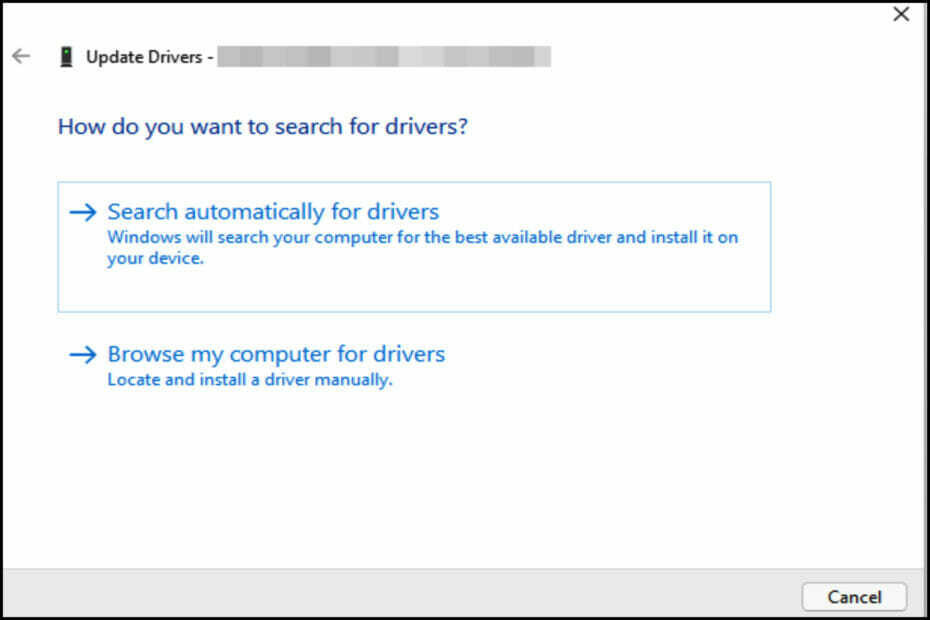
![Teredo nije u naslijeđenom hardveru [Učinkovit popravak]](/f/70748bc3f60f90dcc3a6c5c414608a89.png?width=300&height=460)